1、点击蓝牙选项先进入到分享密码的苹果手机的设置界面,点击里面的蓝牙选项。

2、打开蓝牙滑块选择并直接打开蓝牙右侧的功能滑块,开启手机的蓝牙功能。
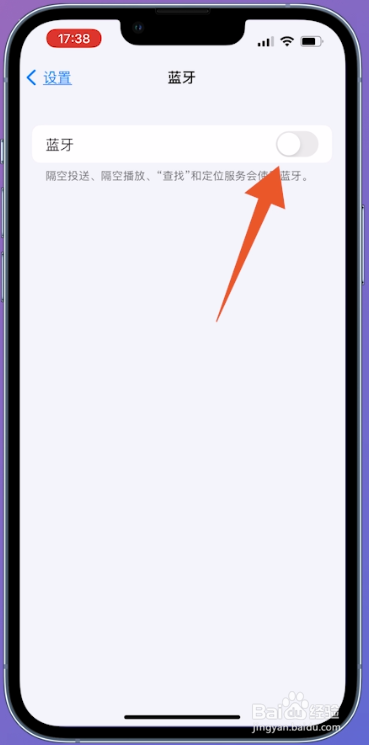
3、点击无线局域网返回到上一个界面,选择并点击里面的无线局域网的选项。
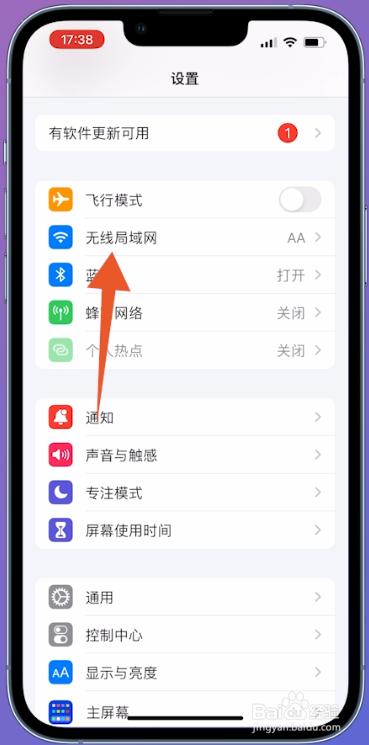
4、连接上无线网络让你的手机连接上你想要进行分享的无线网络。

5、再点击无线局域网进入到被分享手机的设置界面后同样点击无线局域网。

6、点击要连接的网络在网络组里面找到并点击你想要连接的网络,进入到这个网络输入密码的界面。

7、点击共享密码将两部手机靠近放置,分享密码的手机弹出共享提示框后点击下面的共享密码按钮就可以了。

